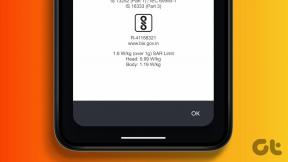Como habilitar a autenticação de dois fatores no Steam
Miscelânea / / November 29, 2021
Todos os jogadores de PC adoram o Steam por gastar centenas de dólares para comprar e baixando jogos em seu computador. Não seria estranho acordar e perceber que você não pode entrar em sua conta Steam? Bem, é por isso que você precisa adicionar autenticação de dois fatores à conta Steam.

Felizmente, o Steam tem autenticação de dois fatores ou popularmente conhecido como serviço de segurança 2FA, que permite adicionar uma camada adicional de segurança à sua conta Steam.
Ele pede que você não apenas faça o login com as credenciais de sua conta, mas também insira um código enviado ao telefone toda vez que acessar sua conta Steam. Portanto, mesmo que sua senha esteja comprometida, não será possível acessar sua conta Steam.
Neste guia, mostraremos exatamente como você pode habilitar a autenticação de dois fatores em sua conta Steam. Chega de conversa fiada, vamos pular direto para o artigo.
Também em Tecnologia de Orientação
O que é 2FA ou autenticação de dois fatores
Em palavras simples, é uma camada extra de segurança sobre seu nome de usuário e senha normais para uma conta. Para quebrar sua conta, é necessário juntar as duas peças do quebra-cabeça. Além disso, 2FA é uma ótima maneira de proteger sua conta, se você acessa sua conta fora de sua casa, com bastante frequência.

Outro ponto que torna a ativação da autenticação 2FA ou de dois fatores muito importante é que ela gera um código aleatório toda vez que você faz login em sua conta. Ou seja, para cada nova sessão, você precisa inserir um código diferente gerado aleatoriamente e enviado para o seu smartphone.
A autenticação de dois fatores abriu caminho para vários aplicativos e plataformas, incluindo Instagram, Twitter, Aplicativos do Google, etc. Você também pode obter essa camada extra de segurança para sua conta Steam seguindo os passos mencionados abaixo.
Como habilitar a autenticação de dois fatores no Steam
Agora que você tem informações sobre a importância da autenticação de dois fatores, vamos verificar como você pode habilitá-la para sua conta Steam. Notavelmente, você pode configurar a autenticação de dois fatores em sua conta Steam por meio do aplicativo web ou do aplicativo Steam para desktop.
Para o nosso caso, usaremos o aplicativo Steam para desktop do Windows. Siga as etapas abaixo para habilitar a autenticação de dois fatores.
Passo 1: Se você não tem o aplicativo Steam para desktop em seu PC, navegue até o site oficial e faça o download. Assim que terminar o download, instale-o no seu PC.
Baixe o Steam na área de trabalho
Passo 2: Depois de instalar o aplicativo em sua área de trabalho, faça o login com suas credenciais de conta Steam.
Etapa 3: Agora, clique no botão Steam, localizado no canto superior esquerdo da interface do aplicativo Steam. No menu suspenso, selecione a opção Configurações.

Passo 4: Uma nova janela de configurações aparecerá. Aqui, clique na opção Conta no painel esquerdo, se ainda não estiver selecionado. No lado direito, você precisa clicar no botão GERENCIAR SEGURANÇA DA CONTA DO PROTETOR DE VAPOR.

Etapa 5: Outra janela aparecerá com o título MANAGE STEAM GUARD. Aqui, você notará duas opções para o Steam Guard. Vamos dar uma olhada neles, um por um.
Obtenha os códigos do Steam Guard do aplicativo Steam no meu telefone
Usando esta opção, você pode solicitar que o Steam envie os códigos de proteção do aplicativo móvel Steam. O aplicativo está disponível para usuários Android e iOS. Abaixo estão as etapas para receber o código Steam Guard em seu telefone.
Passo 1: Baixe o aplicativo em seu smartphone na Google Play Store.
Baixe o aplicativo Steam
Passo 2: Abra o aplicativo em seu telefone e faça login com suas credenciais.
Etapa 3: Na tela inicial do Steam, clique no ícone de 3 linhas.

Passo 4: Clique na opção Steam Guard.

Etapa 5: Agora, você precisa clicar no botão Adicionar Autenticador para adicionar seu telefone como o dispositivo de autenticação para 2FA.

Etapa 6: Você precisa verificar o seu número de telefone. Depois disso, um link será enviado para seu ID de e-mail registrado para confirmar que é você.


Etapa 7: Digite o OTP recebido em seu número de telefone.

Etapa 8: Finalmente, será mostrado um código de recuperação. Isso é muito importante e não deve ser compartilhado com ninguém. Anote em algum lugar seguro.

Etapa 9: Na próxima tela, você será um código do autenticador Steam, que você precisa inserir em seu aplicativo Steam em sua área de trabalho. Certifique-se de inserir o código antes que o tempo acabe, caso contrário, você precisará inserir um novo código que é mostrado.

Obtenha os códigos do Steam Guard por e-mail (será necessário fazer login novamente)
Esta é a opção para quem não deseja utilizar o smartphone como dispositivo autenticador. Escolher esta opção enviará o código do Steam Guard para o seu ID de e-mail, que você precisa inserir sempre que fizer login no seu aplicativo de desktop ou navegador do Steam.

Proteja sua conta e jogos
Bem, isso é tudo em relação à autenticação de dois fatores para sua conta Steam. Depois de habilitar a autenticação de dois fatores, você precisa inserir o código enviado ao seu ID de e-mail ou telefone autenticado para acessar sua conta Steam. Assim, adicionando uma camada extra de proteção.